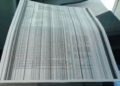Начинайте настройку звука, проверяя уровень громкости в системных настройках. Для этого откройте панель задач и щелкните по значку динамика. Убедитесь, что полоска уровня громкости перемещена вверх, а звук не отключен. Это быстрый способ устранить проблему, если звук отсутствует или слишком тихий.
Если громкость настроена правильно, но звук все равно не воспроизводится, перейдите в Настройки. Там выберите раздел Система и перейдите в подраздел Звук. Проверьте, что выбран правильный выходной аудиоустройством. Если у вас подключены наушники или внешние колонки, убедитесь, что выбран именно они. При необходимости смените устройство, чтобы убедиться, что звук идет на нужное оборудование.
Если проблема сохраняется, проверьте настройки уровня громкости в самом устройстве. Кликните по значку динамика правой кнопкой мыши и выберите Открыть параметры микшера громкости. Там убедитесь, что ползунки соответствующих приложений и системных компонентов не установлены на минимальные значения или не отключены.
Для продвинутых пользователей рекомендуется обновить драйверы аудиоустройств. Перейдите в Диспетчер устройств, найдите раздел Звуковые, видео и игровые контроллеры. Щелкните правой кнопкой по своему аудиоустройству и выберите Обновить драйвер. Это поможет устранить возможные несовместимости или устаревшие версии драйверов, что часто является причиной отсутствия звука.
Настройка уровней громкости и баланс звука для различных устройств
Перейдите в раздел «Дополнительные параметры звука» или «Свойства устройства», чтобы более точно настроить баланс. В этом меню найдите ползунок баланса, который позволяет отдельно регулировать уровень звука слева и справа, что полезно при необходимости устранить дисбаланс или оптимизировать звук для каждого уха.
Если у вас подключены несколько устройств, например, наушники и колонки, настройте их уровни отдельно, чтобы получить комфортный звук при переключении между ними. Используйте функцию быстрого переключения устройств в настройках системы для удобства, чтобы менять режимы без лишних усилий.
Для каждого устройства также можно настроить автоматическое регулирование громкости. В разделе «Дополнительные параметры» включите опцию «Автоматическая регулировка громкости», чтобы компенсировать изменения или шумы в окружающей среде. Это улучшит качество воспроизведения в разных ситуациях.
Обратите внимание на взаимодействие с программным обеспечением приложений. Некоторые приложения позволяют самостоятельно регулировать уровень звука внутри программы, что помогает добиться более точной настройки музыки или звука в играх. Убедитесь, что уровни в системных настройках и приложениях не конфликтуют, чтобы избежать искажения звука.
После каждой настройки протестируйте звук, воспроизведя аудиофайл или видео, чтобы убедиться, что уровни и баланс соответствуют вашим предпочтениям. Вносите небольшие изменения, пока не достигнете максимально комфортного звучания для каждого устройства отдельно и в целом системы.
Оптимизация звуковых настроек через панель управления и параметры системы
В панеле управления Windows 11 доступны также средства для настройки объема системных звуков. Откройте «Панель управления» через поиск и выберите «Звук». В появившемся окне можно перейти на вкладку «Воспроизведение» и выбрать интересующее устройство. Там можно настроить свойства устройства, включить или отключить улучшения, сформировать профиль звукопередачи, соответствующий выбранным задачам.
Настройки микрофона можно оптимизировать через раздел «Запись» в окне «Звук». Выберите ваш микрофон, откройте свойства, и установите уровень чувствительности, устранив шумы и искажения. Используйте вкладку «Дополнительно» для выбора качественного формата звука и отключения нежелательных эффектов.
Для тонкой настройки звука рекомендуется использовать раздел «Параметры звука» в меню «Параметры». Там можно включить «Мощное улучшение», «Подавление шума» и другие опции, которые облегчают адаптацию звучания под условия вашей комнаты или требования определенных приложений. Не забудьте протестировать изменения, чтобы убедиться в правильности настроек и комфорте прослушивания.